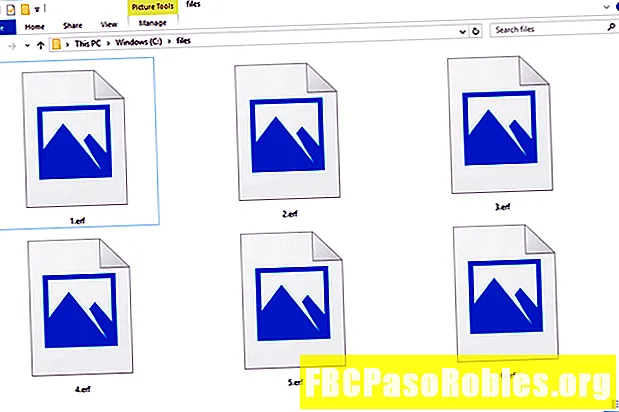![Blender Compositing VFX Tutorial : Castle Rock [Digital Matte Painting]](https://i.ytimg.com/vi/oJ3KS-QjxpQ/hqdefault.jpg)
Περιεχόμενο
Ρυθμίστε τις επιλογές σας με αυτό το ενσωματωμένο εργαλείο

Μόλις η επιλογή είναι ενεργή (βλέπετε τα "μυρμήγκια πορείας" γύρω από την επιλογή), ανοίξτε το παράθυρο Refine Edge κάνοντας δεξί κλικ στην επιλογή και επιλέγονταςΒελτιώστε την άκρη.
Σε ορισμένες περιπτώσεις, ανάλογα με το εργαλείο που χρησιμοποιήσατε για την επιλογή, ενδέχεται να μην βλέπετε την επιλογή Refine Edge μέσω του μενού περιβάλλοντος δεξιού κλικ. Σε αυτές τις περιπτώσεις, μπορείτε να το βρείτε στο μενού Επιλογή.

Από προεπιλογή, το Refine Edge τοποθετεί την επιλογή σας σε λευκό φόντο, αλλά υπάρχουν πολλές άλλες επιλογές που μπορείτε να επιλέξετε από τις οποίες μπορεί να είναι ευκολότερο για εσάς να εργαστείτε, ανάλογα με το θέμα σας.
Κάντε κλικ στο κάτω βέλος δίπλα Θέαγια να δείτε όλες τις επιλογές σας:
- Βαδίζοντας μυρμήγκια δείχνει την κινούμενη εικόνα τυπικής επιλογής με την εικόνα να είναι ακόμα ορατή.
- Επικάλυμμα δείχνει την επιλογή ως γρήγορη μάσκα με κόκκινο φόντο γύρω από την επιλογή.
- Σε μαύρο και Σε λευκό κάνει το φόντο γύρω από την επιλογή μαύρο ή άσπρο.
- Μαύρο άσπρο κάνει την επιλογή λευκή και το φόντο μαύρο.
- Σε επίπεδα σας επιτρέπει να δείτε το επίπεδο ως καλυμμένο από την επιλογή.
- Αποκαλύψτε το επίπεδο δείχνει ολόκληρο το επίπεδο χωρίς καμία κάλυψη.
Εάν εργάζεστε σε ένα θέμα που είναι αρχικά σε απλό λευκό φόντο, η επιλογή μιας λειτουργίας όπως το On Black μπορεί να διευκολύνει τη βελτίωση της επιλογής σας.

Το πλαίσιο ελέγχου Smart Radius μπορεί να επηρεάσει δραματικά τον τρόπο εμφάνισης της άκρης. Με αυτό επιλεγμένο, το εργαλείο προσαρμόζει τον τρόπο λειτουργίας του με βάση τις άκρες της εικόνας.
Καθώς αυξάνετε την τιμή του ρυθμιστικού Radius, το άκρο της επιλογής γίνεται πιο μαλακό και πιο φυσικό. Αυτό το στοιχείο ελέγχου έχει τη μεγαλύτερη επίδραση στο πώς θα φαίνεται η τελική σας επιλογή, μπορείτε να το προσαρμόσετε περαιτέρω χρησιμοποιώντας την επόμενη ομάδα στοιχείων ελέγχου.
Ρυθμίστε το ρυθμιστικό με το Smart Radius απενεργοποιημένο και ενεργοποιημένο για να δείτε ποια επιλογή σας δίνει καλύτερα αποτελέσματα.

Πειραματιστείτε με τα τέσσερα ρυθμιστικά στην ομάδα Adjust Edge για περαιτέρω προσαρμογή των αποτελεσμάτων σας.
- ο Λείος το ρυθμιστικό εξομαλύνει οποιεσδήποτε οδοντωτές άκρες. Είναι καλύτερο να διατηρήσετε αυτήν τη ρύθμιση σε χαμηλά επίπεδα, ειδικά εάν αυξάνεται, καταργεί πάρα πολύ την επιλογή.
- ο Φτερό Η ρύθμιση πρέπει επίσης να είναι χαμηλή στις περισσότερες περιπτώσεις. Βοηθά να συνδυάσει την επιλογή πιο φυσικά στο τελικό της υπόβαθρο.
- ο Αντίθεση το ρυθμιστικό προσθέτει περισσότερο ορισμό στην άκρη σας, δημιουργώντας ένα σχεδόν αντίθετο εφέ στο χαρακτηριστικό. Σπρώξτε το πολύ ψηλά και μπορεί να δημιουργήσει μια σκληρή άκρη.
- Το ρυθμιστικό Shift Edge έχει οριστεί στο 0 από προεπιλογή. Όταν το μετακινείτε αριστερά σε αρνητική τιμή, η επιλογή γίνεται μικρότερη, δείχνοντας περισσότερο το φόντο. Όταν έχει θετική τιμή, η επιλογή μεγαλώνει προς τα έξω και ενσωματώνει περισσότερο από την αρχική εικόνα.

Εάν το θέμα σας είναι σε χρωματικό φόντο με αντίθεση, το Απολυμάνετε τα χρώματα Το πλαίσιο ελέγχου αποκαλύπτει μια ρυθμιστική ρύθμιση που σας επιτρέπει να αφαιρέσετε μερικά από τα προκύπτοντα χρωματικά περιθώρια.

ο Έξοδος σε Το αναπτυσσόμενο μενού παρέχει πολλές επιλογές για τον τρόπο χρήσης της εκλεπτυσμένης σας άκρης. Χρησιμοποιήστε το New Layer with Layer Mask για να ενεργοποιήσετε τις τροποποιήσεις αργότερα, εάν το άκρο δεν είναι ακριβώς όπως θέλετε. Μπορείτε επίσης να επιλέξετε ένα νέο έγγραφο ή ένα νέο επίπεδο για πιο μόνιμες επιλογές.

Κάντε κλικ εντάξει στην κάτω δεξιά γωνία για να αποθηκεύσετε τις αλλαγές σας και να πραγματοποιήσετε την επιλογή σας.